如何在Word文档中添加对号符号
时间:2025-06-19 17:32:01|栏目:office激活|点击: 次
有时,你需要在你的文档中输入添加一个特殊的符号。有些符号确实需要很晦涩生僻的键盘命令才能输入。幸运的是,输入对号符号并不用那么复杂。阅读本文,看看我们是如何添加对号吧!
步骤
方法 1通过插入功能添加对号
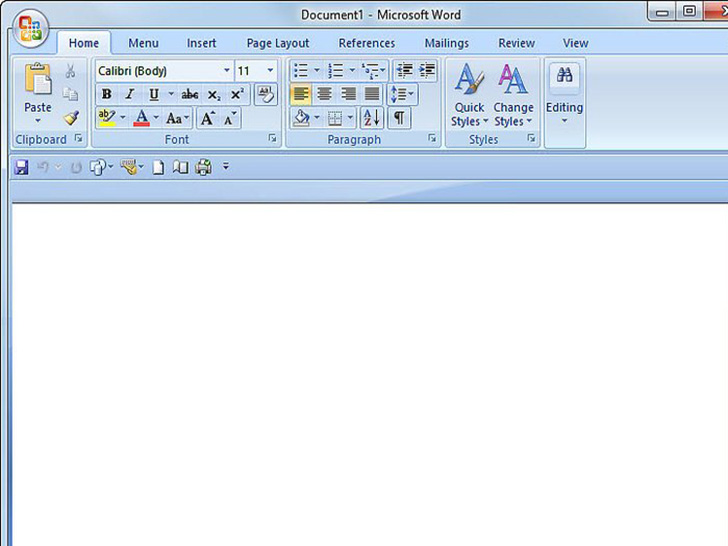 打开一个Word文档。如果你已经打开了一个文档,那么请查阅下一步骤。
打开一个Word文档。如果你已经打开了一个文档,那么请查阅下一步骤。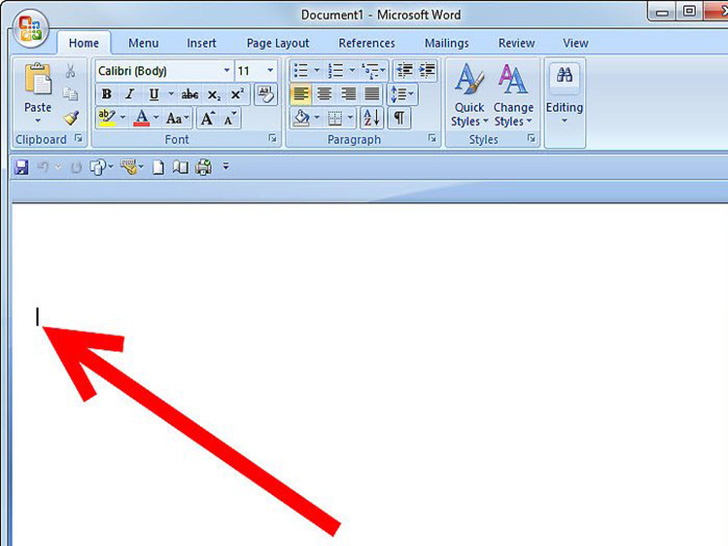 插入光标。点击你想要添加对号的位置,来插入光标,随后确认光标确实在预期的正确位置处闪烁。
插入光标。点击你想要添加对号的位置,来插入光标,随后确认光标确实在预期的正确位置处闪烁。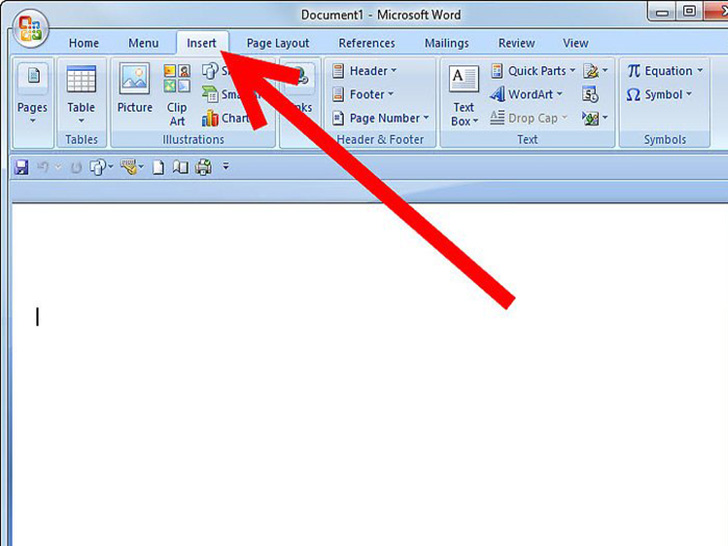 将你的鼠标移动到屏幕上方的选项卡部分,点击插入选项卡。
将你的鼠标移动到屏幕上方的选项卡部分,点击插入选项卡。
- 点击符号按钮。
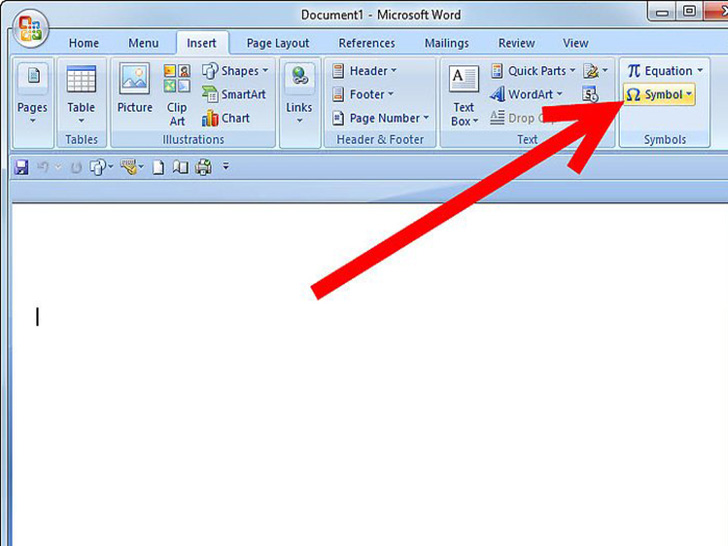
- 接着会打开一个对话框,其中列有各种不同的符号。
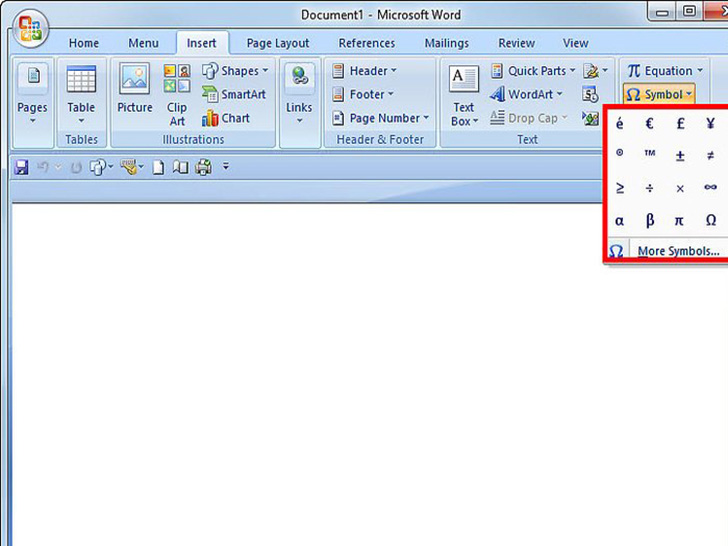
- 点击符号按钮。
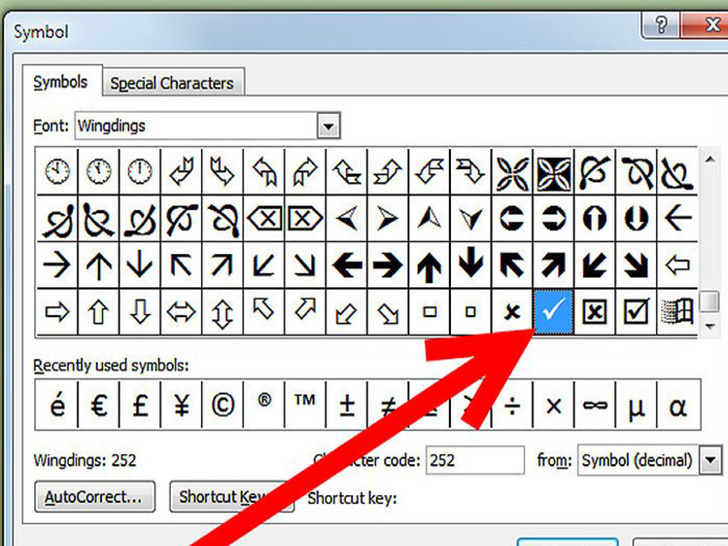 选择对号符号。你能在最后一排(或数学运算符分类中)找到它。选择对号,然后点击插入,点击插入按钮的次数取决于你需要插入几个对号。然后点击关闭。
选择对号符号。你能在最后一排(或数学运算符分类中)找到它。选择对号,然后点击插入,点击插入按钮的次数取决于你需要插入几个对号。然后点击关闭。
- Mac计算机用户请注意:请从视图菜单中选择字符查看器。
- 选择Wingdings字体,然后找到对号。双击对号,它就会出现在文档中的光标位置。
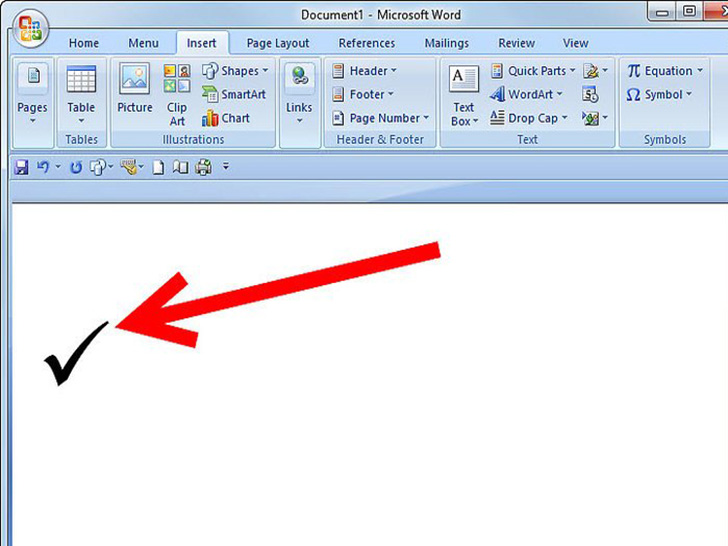 此时,你已经成功输入对号了!
此时,你已经成功输入对号了!
方法 2使用字体功能输入对号
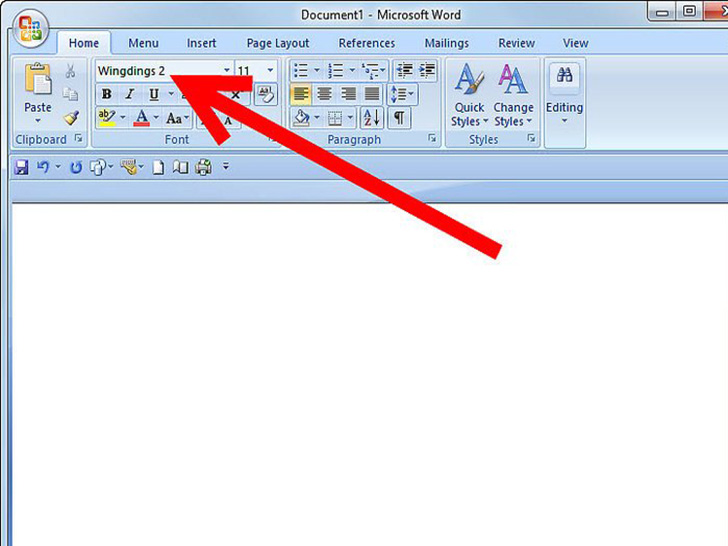 选择Wingdings 2字体。这种字体包括各种各样的常见符号、项目编号、箭头等等。
选择Wingdings 2字体。这种字体包括各种各样的常见符号、项目编号、箭头等等。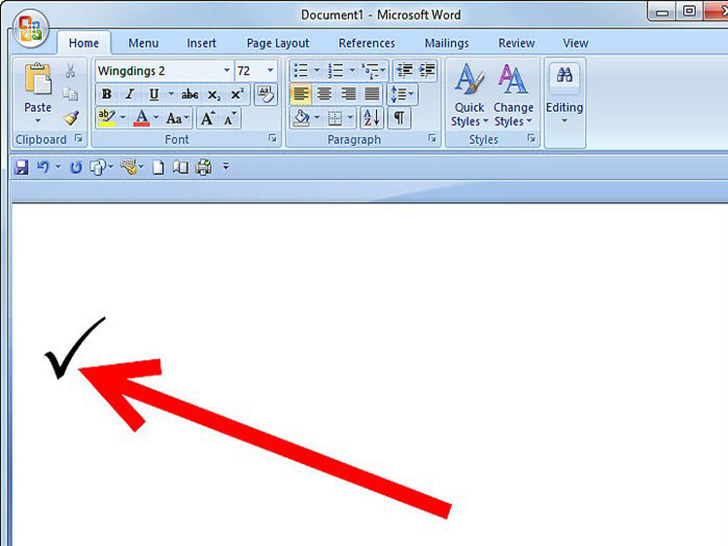 按下Shift+P。你会看到对号的其它变异形式。
按下Shift+P。你会看到对号的其它变异形式。
- Mac计算机用户请注意:这个方法也同样适用于Mac电脑。
方法 3使用Mac系统快捷键
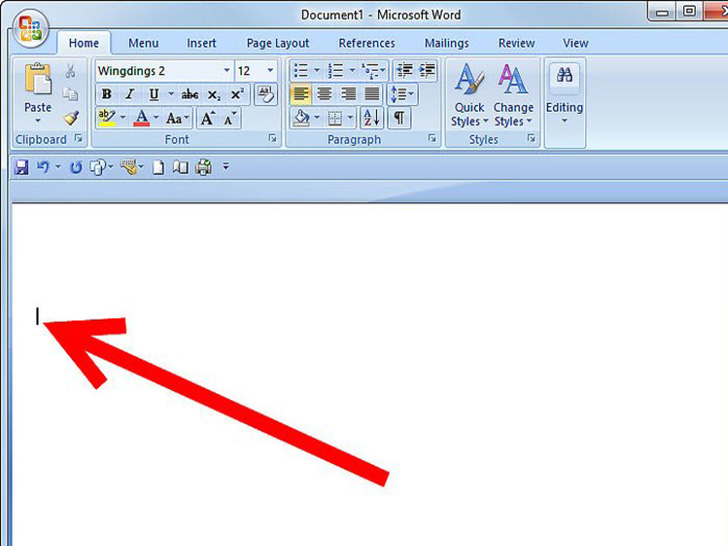 点击你想要输入对号的位置。
点击你想要输入对号的位置。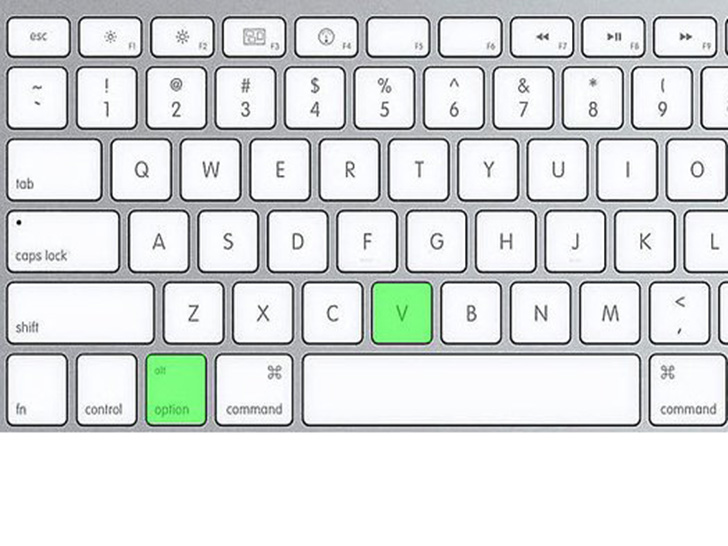 按下Option+V快捷键输入对号。
按下Option+V快捷键输入对号。
小提示
- 如果你需要输入多个对号符号,你可以选中输入的一个对号,然后复制粘贴到对应位置。
您可能感兴趣的文章
- 06-27word程序打不开怎么办
- 06-27word2010怎么制作和打印桌签?
- 06-27Word2010怎样设置主题颜色
- 06-27word怎样设置超链接图解
- 06-27word怎样设置文本域背景底色
- 06-27word标题格式怎样设置关联列表
- 06-27word按姓氏笔画如何排序
- 06-27Word文档怎样横向打印?横向打印方法介绍
- 06-27word文档奇偶页码怎样设置
- 06-27word如何设置图片环绕样式


阅读排行
推荐教程
- 11-30正版office2021永久激活密钥
- 11-25怎么激活office2019最新版?office 2019激活秘钥+激活工具推荐
- 11-22office怎么免费永久激活 office产品密钥永久激活码
- 11-25office2010 产品密钥 永久密钥最新分享
- 11-22Office2016激活密钥专业增强版(神Key)Office2016永久激活密钥[202
- 11-30全新 Office 2013 激活密钥 Office 2013 激活工具推荐
- 11-25正版 office 产品密钥 office 密钥 office2019 永久激活
- 11-22office2020破解版(附永久密钥) 免费完整版
- 11-302023 全新 office 2010 标准版/专业版密钥
- 03-262024最新最新office365激活密钥激活码永久有效






